Aterm IT65,T65DSU, IT65Pro,IT65ProDSU
Windows用ソフトウェアダウンロード
本ページでは、Aterm IT65, IT65DSU, IT65Pro,
IT65ProDSUに関する以下のソフトウェアを提供しています。
ソフトウェアの内容
| IT65, IT65Proシリーズファームウェア
Ver5.20 (2000/09/22) |
|
 IT65,
IT65Proシリーズファームウェアをダウンロード IT65,
IT65Proシリーズファームウェアをダウンロード
|
| 更新内容 |
| 1. |
i・ナンバー(3番号サービス)対応 |
| |
更新履歴はこちらをご覧ください。 |
|
| ファイルサイズ |
555KB |
| ファイル形式 |
自己解凍(exe)形式ファイル |
| 対応OS |
Windows® 2000 Professional/Me/98SE/98/95/NT4.0 |
| IT65, IT65Proシリーズらくらくユーティリティ
Ver8.10 (2000/09/22) |
|
|
| 更新内容 |
| 1. |
i・ナンバー(3番号サービス)対応 |
| 2. |
Windows® Me(Millennium Edition)対応 |
| 3. |
Windows® 2000対応 |
| |
更新履歴はこちらをご覧ください。 |
|
| ファイルサイズ |
1513KB |
| ファイル形式 |
自己解凍(exe)形式ファイル |
| 対応OS |
Windows® 2000 Professional/Me/98SE/98/95/NT4.0 |
| 「フレックスBOD
for USB」ユーティリティ Ver2.20 (2000/08/04) |
|
|
| ファイルサイズ |
2420KB |
| ファイル形式 |
自己解凍(exe)形式ファイル |
| USBドライバアンインストーラ
Ver1.3.1.0 (2000/08/04) |
|
|
| ファイルサイズ |
92KB |
| ファイル形式 |
自己解凍(exe)形式ファイル |
| Windows®
2000対応USBドライバ Ver1.0.6.0 (2000/09/25) |
|
|
| ファイルサイズ |
154KB |
| ファイル形式 |
自己解凍(exe)形式ファイル |
バージョンアップ方法
ご利用機種のファームウェアおよび各種最新ユーティリティをダウンロードしてください。
※お手持ちのファームウェアやらくらくユーティリティが既に最新の場合はダウンロードの必要はありません。 |
| ●ファームウェアのバージョンアップ手順 |
| |
 画像を用いたファームウェアのバージョンアップ手順を確認 画像を用いたファームウェアのバージョンアップ手順を確認 |
| ○ |
現在のファームウェアを確認する手順はこちらをご覧ください。 |
| 1. |
インターネット接続を切断し、使用中のアプリケーションをすべて終了します。 |
| 2. |
ダウンロードしたファームウェア(it65_520_auto.exe)を実行してください。 |
| 3. |
画面の指示に従って、ファームウェアのバージョンアップを行います。
※バージョンアップの実行中は、絶対にAtermの電源を切らないでください。
※バージョンアップの実行中は、パソコンで他の作業は絶対に行わないでください。 |
| 4. |
バージョンアップの終了時に「らくらくユーティリティを起動」というチェックボックスにチェックが入っている場合は、そのチェックを外してから「完了」ボタンを押してください。 |
| 5. |
以上でファームウェアのバージョンアップは完了です。 |
| ●ユーティリティのバージョンアップ手順 |
| |
 画像を用いたユーティリティのバージョンアップ手順を確認 画像を用いたユーティリティのバージョンアップ手順を確認 |
| ○ |
現在のユーティリティを確認する手順はこちらをご覧ください。 |
| 1. |
現在らくらくユーティリティがインストールされている場合は、いったんアンインストールします。 |
| 2. |
らくらくユーティリティのセットアップ(it65u810.exe)を起動し、画面の指示にしたがって、らくらくユーティリティをインストールしてください。 |
| 3. |
インストール後、続けてらくらくウィザードを起動し、必要な設定を行います。 |
| 4. |
USBで接続されているお客様は、USBドライバのバージョンアップも行ってください。 |
| 5. |
USB接続されるお客様は、らくらくウィザードでUSBドライバの組み込みが完了したら、引き続き、「フレックスBOD
for USB」のインストールを行います。 |
| 6. |
古い「フレックスBOD for USB」はあらかじめアンインストールしておいてください。 |
| 7. |
ダウンロードした「フレックスBOD for USB」をインストールします。 |
| 8. |
以上でユーティリティのバージョンアップは完了です。 |
Windows XP
Service Pack 2 をご使用のお客様へ
| 《ご注意》 Windows XP Service Pack2(SP2) をご使用のお客様へ |
| 1. |
ここからダウンロードしたファイルの実行時に、「セキュリティの警告」画面が表示される場合がありますが、問題はございませんので「実行」をクリックしてインストールを継続してください。 |
| 2. |
手動でUSBドライバをインストールする際にWindows XP SP2では、以下のような「新しいハードウェアの検索ウィザードの開始」画面が表示されます。「いいえ、今回は接続しません(T)」を選択して、「次へ」をクリックしてください。その後、USBドライバの手動インストール手順に従って設定を続けてください。詳細は下記の取扱説明書(XPご利用ガイド)をご覧ください。
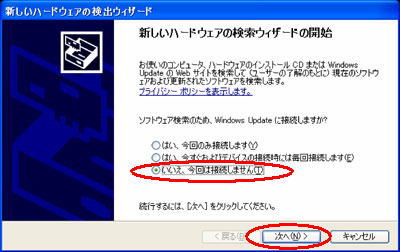 |
|
ご利用にあたっての注意事項
このバージョンアップソフトウェアは、「Aterm IT65,IT65Proシリーズ」を、「Windows®
2000 Professional/Me/98SE/98
/95/NT4.0」 でご使用 いただいている場合に、ご利用いただけるソフトウェアです。
Aterm IT65EX,IT65EX/Dでは使用できません。また、「OHCI対応のUSBホストコントローラ搭載パソコンで、
Windows® 95をご利用になり、AtermをUSB接続されるお客様」はご利用いただけません。該当するお客様は、上のプルダウンメニューにより、該当するお客様用のページをご覧ください。なお、OHCI対応のUSBホストコントローラ搭載のパソコンでも、OSがWindows®
98以降であれば一般用ユーティリティを利用可能ですので、この機会にWindows® 98以降へのOSにプロダクトアップグレードをお奨めいたします。 |
| USB接続でご利用のお客様へ |
| ・ |
USB接続ではファームウェアのバージョンアップはできません。お手数ですが、バージョンアップの際は必ずシリアルポートへの接続にて行ってください。
|
| ・ |
Windows® 2000でのUSBドライバの組込みは手動となります。 |
| ・ |
Windows® 2000にてUSB接続にてご利用になるお客様は、上記手順ではUSBドライバは組み込めませんので、以下より「Windows®
2000対応USBドライバ」とPDF形式のマニュアルをダウンロードしていただき、記載の手順に従って、セットアップを行ってください。
なお、USB接続向けの各ユーティリティ、およびUSBドライバアンインストーラ は、WinMe/98SE/98/95用のものを共通でご利用いただけます。
|
| Windows® 2000をお使いのお客様へ |
| ・ |
Windows® 2000にユーティリティをインストールする場合は、そのコンピュータの管理者権限が必要です。 |
| ・ |
Windows® 2000にてファームウェアバージョンアップを行う際には、なるべく「ローカルエリアの設定」を一時的に無効にしてください。この設定が有効だと、バージョンアップ完了後に設定の復元が正常に行えないことがあります。 |
| Windows® Meをお使いのお客様へ |
| ・ |
Windows® Meにて128kbpsマルチリンクPPP接続を行う場合は、インターネット接続設定で接続アイコンを作成した後、実際に回線を接続する前にいったんパソコンを再起動してください。再起動せずに接続しようとした場合、接続できないことがあります。 |
| Windows® XP対応ドライバセット |
| |
IT60L/IT75/IT60/IT40/IT65EX/IT65シリーズ/IT50/IW50/IW60/IW60HSをWindows®
XPでご使用になる場合の各種ドライバ一式です。
ファイルは自動解凍形式となっていますので、作業フォルダにダウンロードしたあと、フロッピーディスクに解凍してください。
下記の使用方法につきましては取扱説明書をご覧ください。
・Windows® XPプレインストールをご利用になるお客様用ガイド
・Windows® 2000からWindows® XPへアップグレードしてご利用になるお客様用ガイド
・Windows® Me/98からWindows® XPへアップグレードしてご利用になるお客様用ガイド |
| その他の機種共通ライブラリは =>>> こちら
をご覧ください。 |